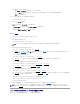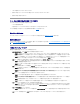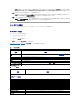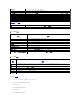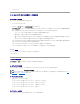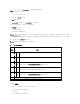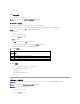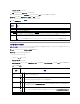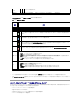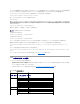Users Guide
racadm clrsel
CMC ログの表示
CMC は、シャーシ関連のイベントのログを生成します。
ウェブインタフェースの使用
CMC ウェブインタフェースでは、ハードウェアログの表示や削除、テキストファイルバージョンの保存が可能です。
ログは、行見出しをクリックすることにより、ソース、日付 / 時刻、または 説明 を基準に並べ替えできます。再度、行見出しをクリックすると、並ぶ順序が逆になります。
表12-9 に、CMC ウェブインタフェースの CMC ログ ページに表示される情報とその説明を示します。
CMC ログを表示するには:
1. CMC ウェブインタフェースにログインします。
2. システムツリーで シャーシ をクリックします。
3. ログ タブをクリックします。
4. CMC ログ サブタブをクリックします。CMC ログ ページが表示されます。
5. CMC ログのコピーを管理下ステーションまたはネットワークに保存するには、ログを保存 をクリックします。
ダイアログボックスが開いたら、ログのテキストファイルの保存場所を選択します。
表 12-9.CMCログ情報
RACADM の使用
1. シリアル /Telnet/SSH テキストコンソールを開いて CMC に進み、ログインします。
2. ハードウェアログタイプを表示するには、次を入力します。
racadm getraclog
ハードウェアログをクリアするには、次を入力します。
racadm clrraclog
診断コンソールの使用
診断コンソール ページは、上級ユーザーやをテクニカルサポートを受けているユーザーが CLI コマンドを使って CMC ハードウェアに関連した問題を診断するために使用します。
診断コンソール ページにアクセスするには、次の手順を行います。
1. CMC ウェブインタフェースにログインします。
2. システムツリーで シャーシ をクリックします。
メモ: ハードウェアログをクリアするには、ログのクリアシステム管理者 の権限が必要です。
コマンド
結果
ソース
イベントを発生させたインタフェース(CMC など)を示します。
日時
イベントが発生した正確な日時を示します(例:Wed May 02 16:26:55 2007)。
説明
処置について短い説明を表示します(例:ログアウト、ログインエラー、ログクリア)。説明は CMC によって生成されます。
メモ: これらの設定を変更するには§デバッグコマンドシステム管理者 の権限が必要です。